こんな人にオススメの記事です
- フォルダー内に何件のメールが保存されているか見たい人
- Outlookをもっと便利に使いたい人
通常、フォルダー名の右側には新着(未開封)メールの件数が表示されていますが、Outlookの設定を変更することでこの部分を「フォルダー内に保存されているメールの件数」の表示に切り替えることができます。
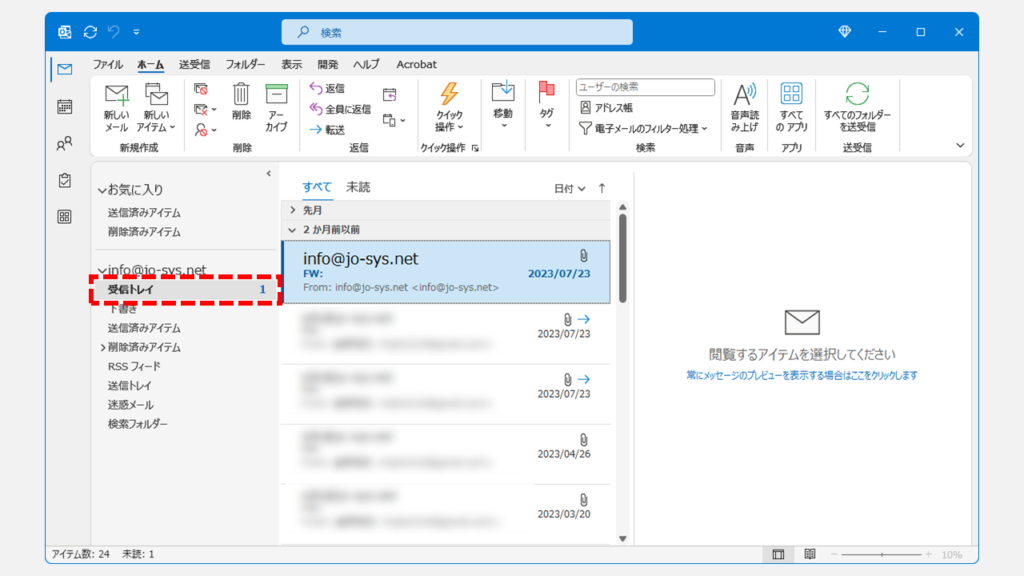
この記事では、Outlookでフォルダー内のメール件数を表示する方法を詳しく解説していきます。
Outlookでフォルダー内のメール件数を表示する方法
Outlookでフォルダー内のメール件数を表示するには以下の手順で行います。
- メール数を表示させたいフォルダーを右クリックして[プロパティ]をクリック
- [アイテムの合計数を表示する]にチェックを入れて[OK]をクリック
- フォルダーの右側に保存されているメールの件数が表示されていることを確認する
ここからは、実際の画面も用いながらOutlookでフォルダー内のメール件数を表示する方法を詳しく解説していきます。
Outlookを起動し、メールの件数を表示させたいフォルダーを右クリックしてください。
右クリックすると下に向かってメニューが展開されます。
展開されたメニューの中にある[プロパティ(P)]をクリックしてください。
![Outlookでフォルダー内のメール件数を表示する方法 Step1 メール数を表示させたいフォルダーを右クリックして[プロパティ]をクリック](https://jo-sys.net/wp-content/uploads/2023/09/スライド3-12-1024x576.png)
[プロパティ(P)]をクリックすると、そのフォルダーのプロパティウィンドウが立ち上がります。
その中にある[アイテムの合計数を表示する]にチェックを入れて、ウィンドウ下部にある[OK]をクリックしてください。
![Outlookでフォルダー内のメール件数を表示する方法 Step2 [アイテムの合計数を表示する]にチェックを入れて[OK]をクリック](https://jo-sys.net/wp-content/uploads/2023/09/スライド4-11-1024x576.png)
[OK]をクリックするとフォルダーのプロパティウィンドウが閉じられ、Outlookの画面に戻ります。
フォルダーの右側に保存されているメールの件数が表示されていることを確認してください。
※以下の画像では(24)と表示されています
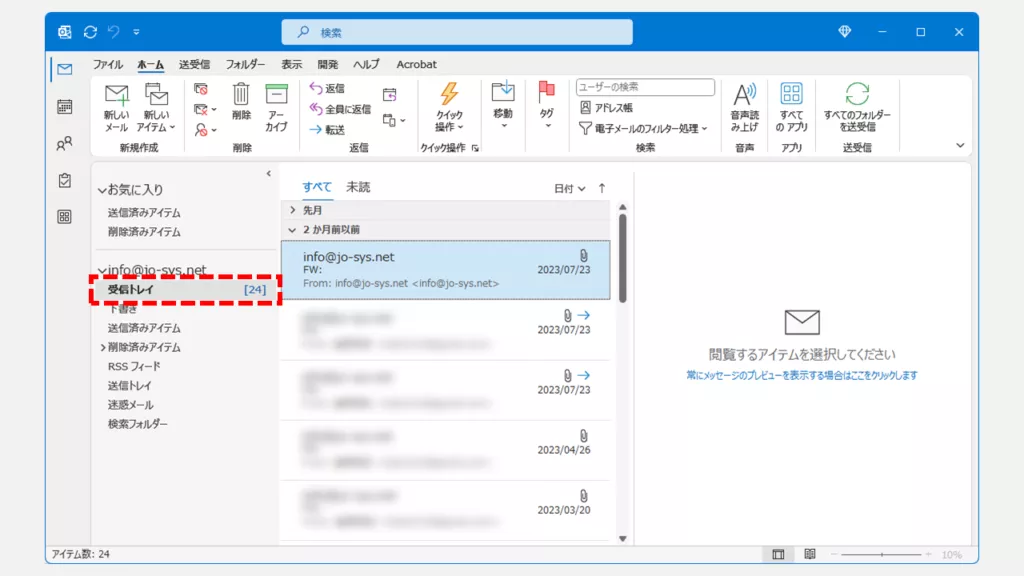
Outlook左下にあるステータスバーからフォルダー内のメールの件数を確認する方法
Outlookの左下にある「ステータスバー」には、「アイテム数」としてフォルダーの中にあるメールの件数が表示されています。
「ステータスバー」を右クリックすることで「ステータスバー」に表示される項目を変更することも可能です。
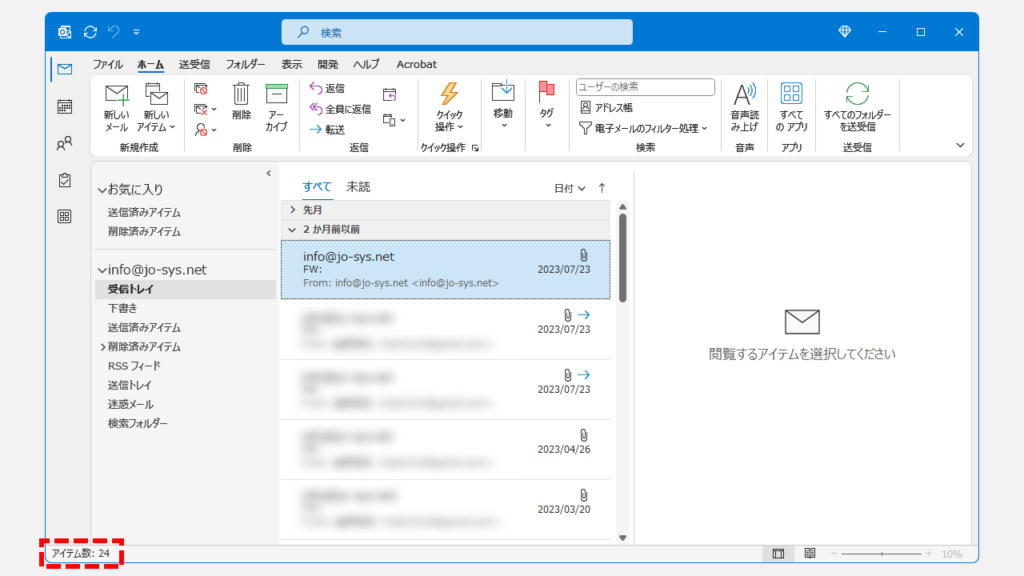
特定の期間内に送受信したメールの件数を集計する方法
特定の期間内に送受信したメールの件数を集計するには、Outlookの「検索フォルダー」機能を使うと便利です。
「検索フォルダー」内に条件を指定したメールを保存し、その中にあるメールの件数を確認していきます。
ここからは、実際の画面も用いながら特定の期間(先月や先週)内に送受信したメールの件数を集計する方法を詳しく解説していきます。
Outlookを起動し、左上にある[フォルダー]をクリックしてください。
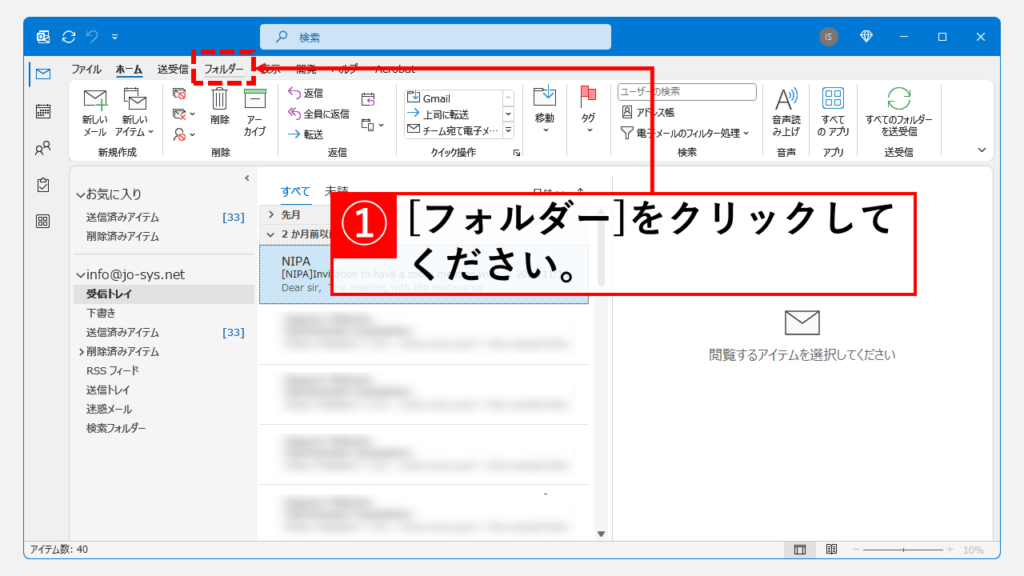
次に、[新しい検索フォルダー]をクリックしてください。
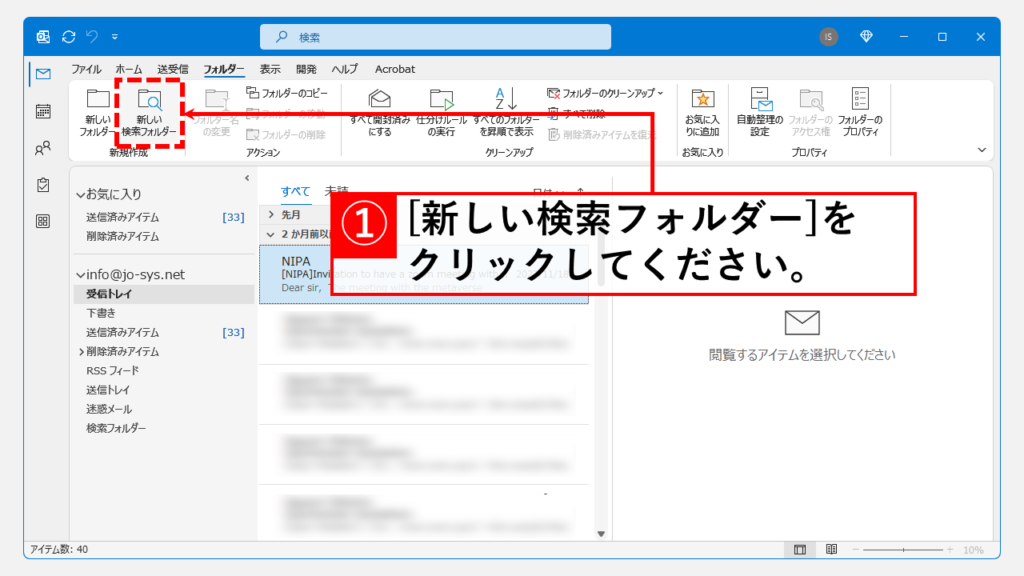
[新しい検索フォルダー]をクリックすると「新しい検索フォルダー」と書かれた小さなウィンドウが立ち上がります。
その中を一番下までスクロールし、[カスタム検索フォルダーを作成する]をクリックしてください。
次に、[選択(H)]をクリックしてください。
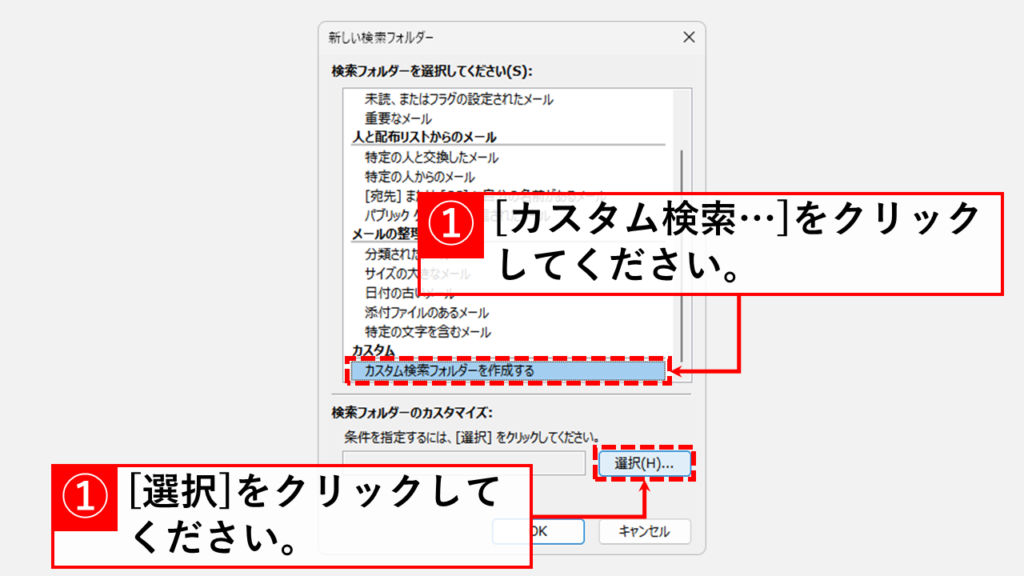
[選択(H)]をクリックすると「検索フォルダーのカスタマイズ」と書かれた小さなウィンドウが立ち上がります。
「名前(N)」の欄にフォルダーの名前を入力してください。
※ここでは「先月送受信したメール」と名付けます。
次に、右下にある[条件(C)...]をクリックしてください。
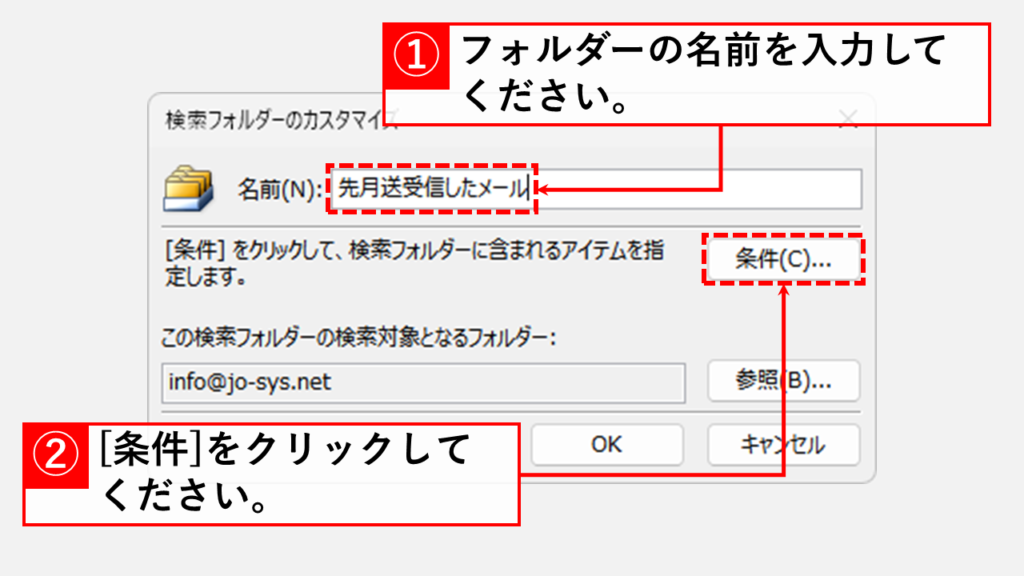
[条件(C)…]をクリックすると「検索フォルダーの条件」と書かれた小さなウィンドウが立ち上がります。
その中にある[高度な検索]をクリックしてください。
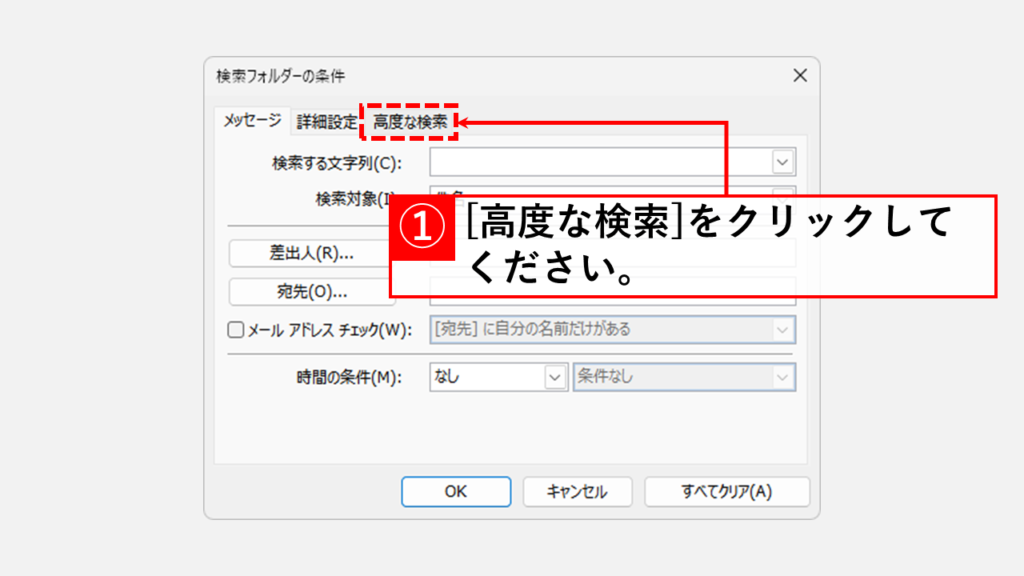
[高度な検索]をクリックしたら、ここから条件を選択していきます。
まずは[フィールド(I)]をクリックし、[日時フィールド]→[受信日時]を選択してください。
次に、[条件(C)]のプルダウンメニューで[先月]を選択して、[一覧に追加(D)]をクリックしてください。
[一覧に追加(D)]をクリックすると指定した検索条件が上段の枠に移動します。
次は、再度[フィールド(I)]をクリックし、[日時フィールド]→[送信日時]を選択してください。
次に、[条件(C)]のプルダウンメニューで[先月]を選択して、[一覧に追加(D)]をクリックしてください。
[一覧に追加(D)]をクリックすると指定した検索条件が上段の枠に移動します。
これで検索条件に「先月受信したメール」と「先月送信したメール」の2つが追加されます。
最後に[OK]をクリックしてください。
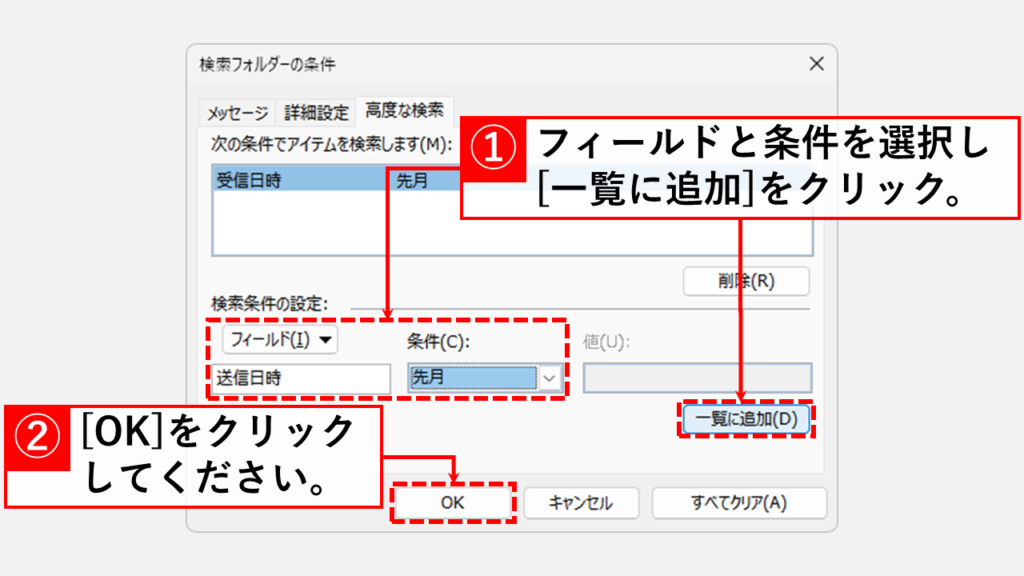
[OK]をクリックすると「以下で指定した検索条件を一覧に追加しますか?」と確認メッセージが表示されます。
[はい(Y)]をクリックしてください。
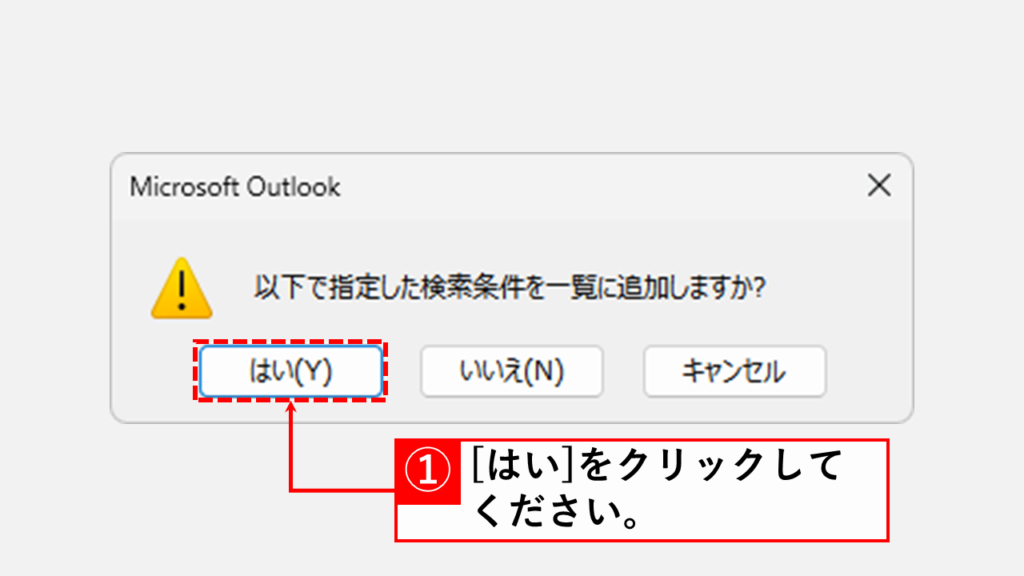
Outlookの画面に戻ると、左側のメニューに先ほど作成した「先月送受信したメール」という検索フォルダーが追加されています。
このフォルダーを開き、左下を確認すると先月送受信したメールの件数を確認することができます。
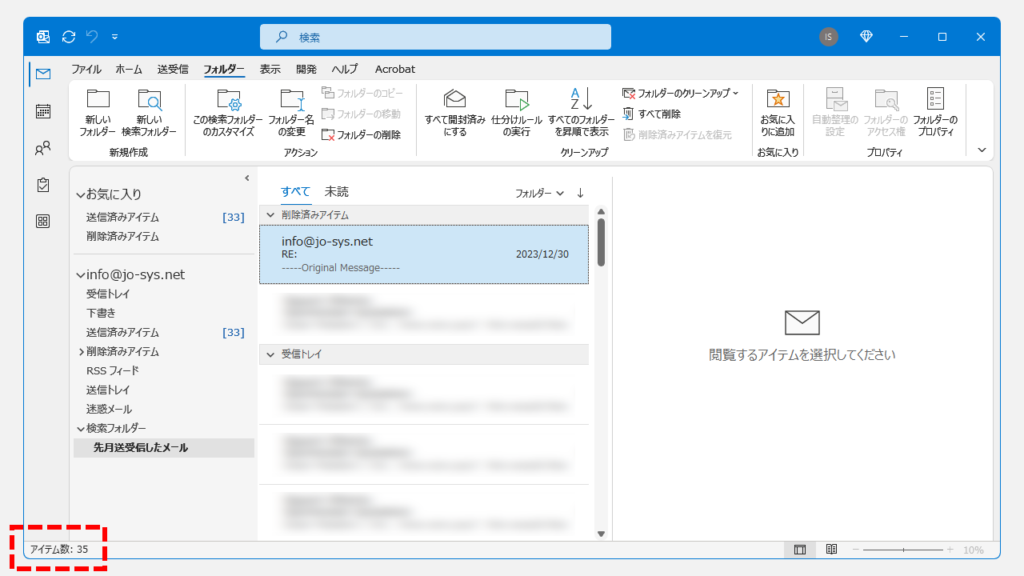
よくある質問
その他Outlookに関する記事
その他Outlookに関する記事はこちらです。ぜひご覧ください。
-

【Outlook】メール本文にハイパーリンクを貼る方法 - Webページやファイルへのリンク
この記事では、Outlookのメール本文にWebページやファイル、共有フォルダへのハイパーリンクを設定する方法を、初心者でも迷わず実践できるよう、画像付きで詳しく解説... -



【Outlook】メールテンプレートの作成方法と呼び出し方
この記事では、Outlookでメールテンプレート(.oft形式)を作成する手順から、作成済みテンプレートを活用してメールを素早く送信する方法までを、実際の画面を使いなが... -



【Outlook】メール本文に画像を貼り付ける(挿入する)方法 - 添付せず直接表示させる手順
この記事では、Outlookのメール本文に画像を直接貼り付ける(挿入する)方法について、その前提条件から具体的な手順、トラブルシューティングまで幅広く解説します。 ... -



Outlookで行間が勝手に広くなる場合の対処法
こんな人にオススメの記事です Outlookで行間が勝手に広くなってしまった場合 Outlookで行間を狭くしたい人 Outlookを使用している際に、メールの行間が広がってしまい... -



【Outlook】取り消し線(訂正線)を引く方法|デスクトップ版・Web版対応
こんな人にオススメの記事です デスクトップ版Outlookで、文字に取り消し線(訂正線)を引く方法を知りたい人 Web版Outlookで、文字に取り消し線(訂正線)を引く方法を... -



【Outlook】メールの送信予約設定と取り消し方法 - デスクトップ・Web版対応
この記事では、Outlookでメールの送信時間を指定する「送信予約」の設定方法と、予約したメールを後から取り消したり、内容を修正したりする方法を、デスクトップアプリ... -


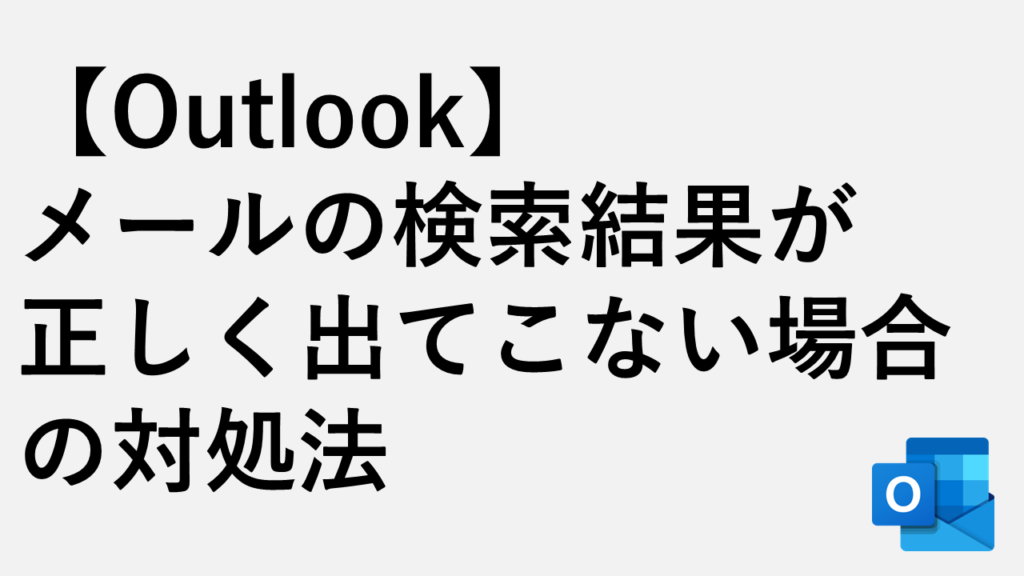
Outlookでメールの検索結果が正しく出てこない場合の対処法
こんな人にオススメの記事です Outlookでメールを検索しても一部の検索結果が出てこない Outlookでメールを検索しても検索結果に直近のメールが出てこない Outlookでメ... -


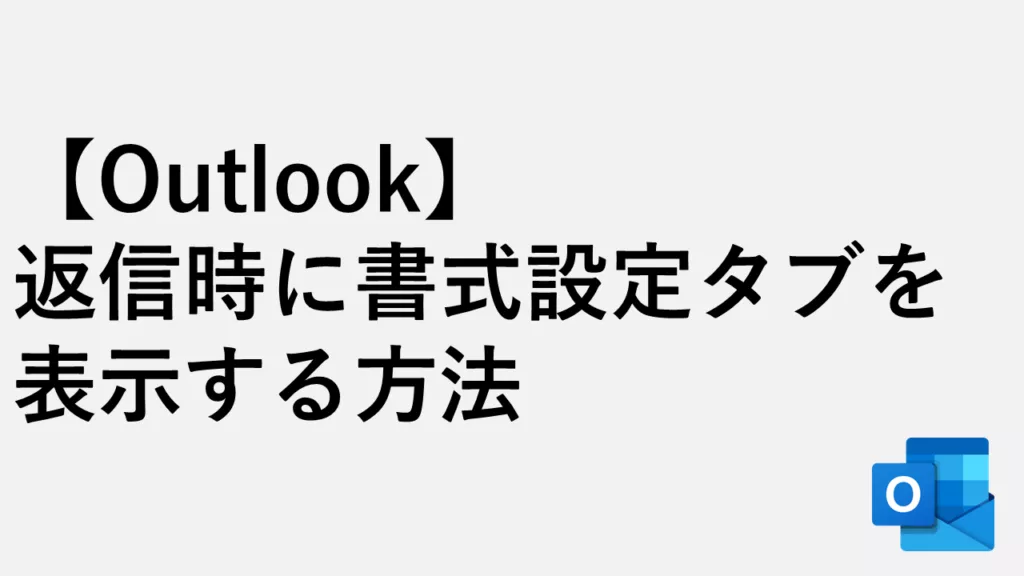
【Outlook】返信時に書式設定タブが表示されない原因と対処法
こんな人にオススメの記事です メール返信時に書式設定タブが見当たらない人 テキスト形式で届いたメールにHTML形式で返信したい人 HTML形式で届いたメールにテキスト形... -


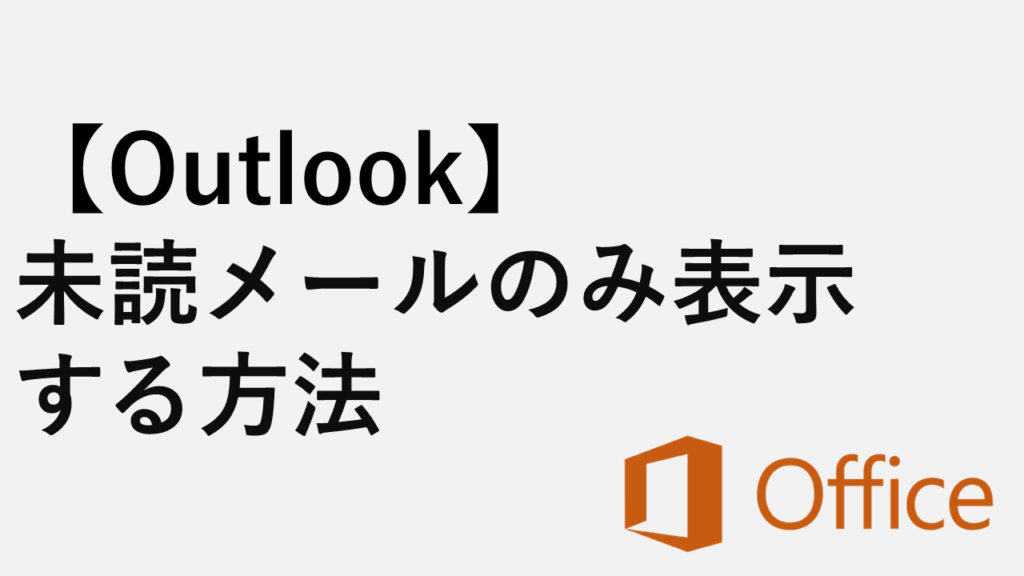
Outlookで未読メールのみを簡単に表示する方法|デスクトップ版・Web版対応
こんな人にオススメの記事です 未読メールのみを瞬時に確認したい人 未読メールを見逃さず、すぐに確認したい人 整理された未読メール表示を活用し、メールチェックの負...
最後までご覧いただき、ありがとうございました。
記事の内容は独自検証に基づくものであり、MicrosoftやAdobeなど各ベンダーの公式見解ではありません。
環境によって結果が異なる場合がありますので、参考のうえご利用ください。
誤りのご指摘・追記のご要望・記事のご感想は、記事のコメント欄またはこちらのお問い合わせフォームからお寄せください。個人の方向けには、トラブルの切り分けや設定アドバイスも実施します。
※Microsoft、Windows、Adobe、Acrobat、Creative Cloud、Google Chromeほか記載の製品名・サービス名は各社の商標または登録商標です。


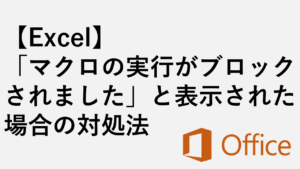


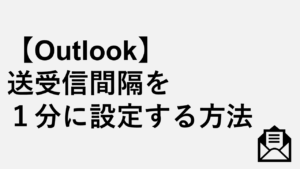
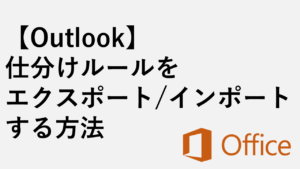
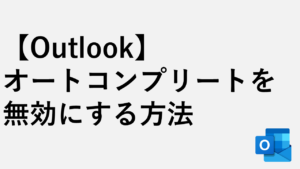
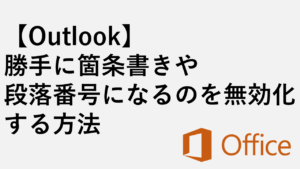
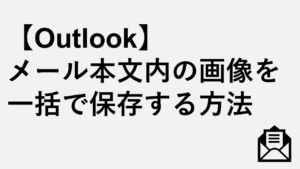
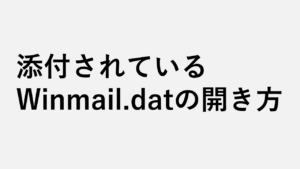
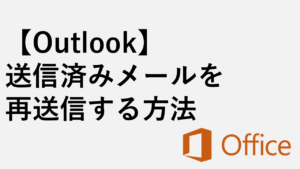
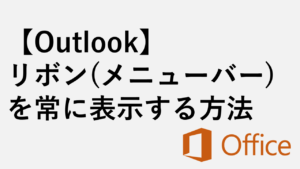
コメント